Créer rapidement un graphique thermomètre dans Excel
Kutools for Excel
Améliore Excel avec plus de 300
fonctionnalités puissantes
En tant que l'un des graphiques à jauges, le graphique thermomètre est couramment utilisé pour comparer la valeur actuelle et la valeur cible en pourcentage. Ici, je vais vous présenter le Graphique Thermomètre de Kutools pour Excel, qui peut vous aider à créer un graphique thermomètre aussi facilement que possible dans Excel.
Créer un graphique thermomètre dans Excel
Créer un graphique thermomètre dans Excel
Vous pouvez utiliser la Graphique Thermomètre pour créer rapidement un graphique thermomètre dans Excel.
1. Cliquez sur Kutools > Graphiques > Progression > Graphique Thermomètre pour activer cette fonctionnalité.

2. Dans la boîte de dialogue Graphique Thermomètre , veuillez configurer comme suit :
(1) Dans la Valeur Actuelle , sélectionnez la cellule contenant la valeur actuelle ;
(2) Dans la Valeur Cible box, sélectionnez la cellule contenant la valeur cible ;
(3) Dans la section Type d'Axe Vertical veuillez cocher Sélection Automatique ou Pourcentage selon vos besoins.

3. Cliquez sur le bouton Ok . Le graphique thermomètre est maintenant créé immédiatement.
| Si Pourcentage est coché dans la section Type d'Axe Vertical : | Si Sélection Automatique est coché dans la section Type d'Axe Vertical : |
 |  |
Notes
1. Si vous avez calculé le pourcentage de la valeur actuelle par rapport à la valeur cible, vous pouvez spécifier la valeur actuelle en utilisant uniquement le pourcentage, puis cliquer sur le bouton Ok pour obtenir le graphique thermomètre.
 |  |
2. Si la valeur actuelle et la valeur cible sont toutes deux des pourcentages, vous pouvez spécifier normalement la valeur actuelle et la valeur cible, puis cliquer sur le bouton Ok pour générer le graphique thermomètre.
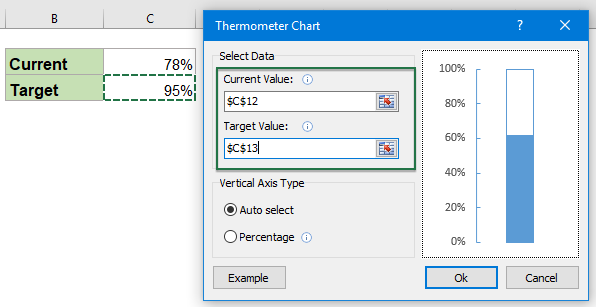 |  |
3. Vous pouvez également saisir manuellement la valeur actuelle et la valeur cible, spécifier le type d'axe vertical, puis cliquer sur le bouton Ok pour obtenir le graphique thermomètre.
 |  |
4. Vous pouvez cliquer sur le Exemple bouton dans la Graphique Thermomètre boîte de dialogue pour ouvrir la feuille d'exemple. Cependant, cette opération fermera la boîte de dialogue actuelle.

Démo : Créer un graphique thermomètre dans Excel
Outils de productivité recommandés
Office Tab : Utilisez des onglets pratiques dans Microsoft Office, tout comme dans Chrome, Firefox et le nouveau navigateur Edge. Passez facilement d'un document à l'autre avec les onglets — fini les fenêtres encombrées. En savoir plus...
Kutools pour Outlook : Kutools pour Outlook propose plus de 100 fonctionnalités puissantes pour Microsoft Outlook 2010–2024 (et versions ultérieures), ainsi que pour Microsoft 365, vous aidant à simplifier la gestion des e-mails et à augmenter votre productivité. En savoir plus...
Kutools pour Excel
Kutools pour Excel offre plus de 300 fonctionnalités avancées pour rationaliser votre travail dans Excel 2010 – 2024 et Microsoft 365. La fonctionnalité ci-dessus n'est qu'un des nombreux outils permettant de gagner du temps.

